Skelbimas
WordPress yra galingiausia tinklaraščių platforma pasaulyje; beveik viena iš trijų interneto svetainių yra sukurta naudojant „WordPress“. „WordPress“ atskiria svetainės turinį nuo galinio kodo, kuris valdo svetainę. Tai reiškia, kad galite paleisti visiškai veikiančią svetainę be jokios žiniatinklio programavimo patirties.
Jei niekada anksčiau neturėjote svetainės, LABAI rekomenduojame išvengti galvos skausmo ir sumokėti už valdomą „WordPress“ prieglobą, kuris už jus tvarko administracines funkcijas. Ir už tai nebūna geriau nei WP variklis.
Bet jei norite patys išbandyti savo jėgas nustatydami „WordPress“, šiame vadove rasite viską, ką reikia žinoti nuo pat pradžių.
Peršokti į priekį:Įvadas į „WordPress“. | Pagrindinės sąvokos | Pagrindinės operacijos | paieškos sistemos optimizavimas | Vaizdo valdymas | Tinklaraščio reklama | Uždirbti pinigus | Atsarginė kopija ir atkūrimas | „WordPress“ optimizavimas
1. Įvadas į „WordPress“.
Atskirdama puslapių turinį nuo išdėstymo, „WordPress“ gali dinamiškai generuoti naujus HTML failus kiekvieną kartą, kai kas nors apsilanko jūsų svetainėje. „WordPress“ taip pat pasirūpina automatiniu jūsų įrašų susiejimu, šoninės juostos su nuorodomis į naujausius turinio elementus kūrimu ir archyvų tvarkymu. Tiesą sakant, kadangi „WordPress“ veikia naudojant HTML temų šablonus, kuriuos galite atsisiųsti, jums niekada nereikia rašyti viena HTML kodo eilutė – viskas, ko jums reikia, yra parašyti tikrąjį turinį ir įkelti savo paveikslėlius. „WordPress“ rūpinasi svetainės kodavimu, jūs tiesiog pateikiate turinį. Būtent šis šablono ir turinio atskyrimas atvėrė pasauliui svetainės – tinklaraščio – valdymo pasaulį.
Kodėl WordPress?
Nors „WordPress“ dažniausiai naudojama kuriant tinklaraščio tipo svetainę, kuri techniškai yra tik įrašų serija su konkrečia data ir laiku. buvo paskelbti – jį taip pat galima lengvai pritaikyti statinėms svetainėms, pvz., vietiniam verslui, menininkų portfeliui ar net visam apsipirkimui internetu. svetainę. Gilindamiesi į „WordPress“ pamatysite, kad yra „WordPress“ papildinys, skirtas sukurti bet kokią svetainę, apie kurią tik galite pagalvoti.
Vis dėlto „WordPress“ nėra vienintelė TVS, tad kodėl verta rinktis „WordPress“? Paprasta:
- Jame gausu funkcijų, todėl su pagrindiniu diegimu turėtumėte turėti viską, ko norite. Jei kažko trūksta, kad atitiktų jūsų konkrečius reikalavimus, labai tikėtina, kad jau yra sukurtas papildinys, kuris padės tai atlikti. Rezultatas yra tai, kad jums nereikia nieko koduoti.
- Jis subrendęs – sukurtas 2003 m., iki šiol gyvavo labai ilgai ir toliau aktyviai vystosi. Tai nėra klaidinga nauja beta versijos programinė įranga – ji neįtikėtinai stabili.
- Tai saugu. Kaip ir bet kuriai programinei įrangai ar operacinei sistemai, bėgant metams buvo padaryta keletas rimtų įsilaužimų, tačiau kūrėjai greitai juos įveikė. Naujausiose versijose yra aiškiai matomi įspėjimai, kai pasiekiama nauja versija, ir tol, kol jūs reguliariai tikrinkite savo tinklaraštį ir, kai reikia, atnaujinkite, tikimybė, kad jūsų tinklaraštis bus toks, labai maža nulaužtas.
Vis dar nesate įsitikinęs?
- Tai neįtikėtinai lengva įdiegti
- Yra tūkstančiai įskiepių, skirtų funkcionalumui papildyti
- Vaizdo ir medijos valdymas tiesioginiam aplankui ir nuotraukoms pagrįstoms svetainėms
- Paprastas pagrindinių funkcijų kodavimas leidžia pradedantiesiems programuotojams lengvai tinkinti savo tinklaraštį kodo lygiu, tačiau šiame vadove nekalbėsiu apie jokį kodavimą.
Skirtumas tarp WordPress.org ir WordPress.com
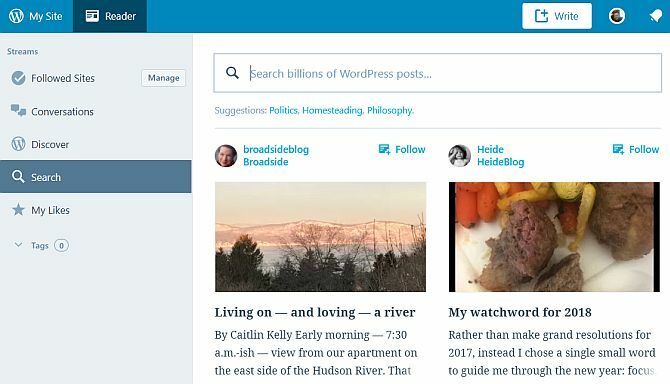
Suprantama, kad daugelis žmonių yra sumišę dėl skirtumo tarp WordPress.com ir WordPress.org, todėl prieš pradėdami panagrinėkime tai.
WordPress.com suteiks jums nemokamą tinklaraštį, priglobtą paties „WordPress“ serveriuose. Tai labiausiai tinka absoliučiai pradedantiesiems – jums nereikia jaudintis dėl failų ar duomenų bazių konfigūravimo ir viskuo pasirūpinama už jus. WordPress. com tinklaraštis yra panašus į bet kurią kitą internetinio dienoraščio paslaugą, pvz., „Blogspot“ ar „Tumblr“. Tai absoliučiai lengviausias būdas pradėti naudoti „WordPress“, tačiau jis labai riboja papildinius ir temas galite naudoti – iš esmės galite rinktis iš riboto iš anksto pasirinktų ir patvirtintų stilių katalogo įskiepių.
Kita vertus, WordPress.org yra svetainė, iš kurios galite atsisiųsti savarankišką „WordPress“ sistemą ir įkelti ją į savo serverį. Jums reikės serverio, galinčio paleisti PHP, ir MySQL duomenų bazės. Savarankiškai priglobtą tinklaraštį sukurti yra šiek tiek sunkiau (galvokite, kad 5 minutes, o ne 1), bet gausite daug daugiau laisvės daryti, kaip norite, tinkinti taip, kaip jums patinka, ir lengva turėti savo domeną iš pradėti. Didžioji dalis šio vadovo bus skirta savarankiškai priglobtai wordpress.org versijai.
Kad būtų dar daugiau painiavos, daugelis žiniatinklio prieglobų siūlys vienu spustelėjimu įdiegti WordPress.org, kuri įdiegs failus ir nustatys duomenų bazę už jus, todėl jums nereikės nieko konfigūruoti! Jei pasirenkate prieglobą su bendrinamu serveriu, tai yra rekomenduojama parinktis.
Reikia interneto prieglobos? Naudokite šią nuorodą gauti specialią nuolaidą „InMotion Hosting“ „WordPress“ prieglobos paslaugai!
Domeno svarstymai
Jei nuspręsite naudoti nemokamą wordpress.com tinklaraščio parinktį, jūsų tinklaraščio adresas bus some.wordpress.com (žinomas kaip „antrinis domenas“) – galite naudoti savo domeną, bet tai yra mokamas atnaujinimas – tuomet taip pat galite tiesiog nusipirkti savo priegloba.
Taip pat verta pagalvoti apie ateitį – nemokamas wordpress.com antrinis domenas dabar gali skambėti puikiai, kad būtų galima pradėti, bet Jei jūsų tinklaraštis kada nors išpopuliarės – ar norėtumėte, kad būtų – labai svarbu turėti savo asmeninį domeną.
Tai aptarsime vėliau šio vadovo skyriuje apie pagrindinį „paieškos variklio optimizavimą“, bet jei nerimaujate ir norite daugiau sužinoti, kodėl turėtumėte turėti savo domeną, dabar pereikite prie to.
Savarankiškai priglobtos „WordPress“ prieglobos parinktys
Biudžeto žiniatinklio priegloba yra tikrai konkurencinga sritis, o parinktys labai skiriasi, todėl rinkdamasis prieglobą būčiau labai atsargus.
Leiskite paaiškinti keletą pagrindinių terminų, kuriuos pirmiausia turite žinoti ir apsvarstyti, prieš siūlydamas paslaugų teikėjus, kuriuos aš asmeniškai naudoju daugelį metų ir galiu nuoširdžiai rekomenduoti.
CPanel: Tai pramonės standartinė programinė įranga, valdanti jūsų prieglobą, pvz., pašto paskyrų ar duomenų bazių nustatymą. Gali prireikti šiek tiek laiko, kol išmoksite, tačiau tai yra numatytasis nustatymas daugeliui prieglobų, todėl kai jį naudosite, sužinosite viską. Jame taip pat paprastai yra modulis Fantastico, kuris yra vieno langelio „WordPress“ ir kitų žiniatinklio programų diegimo programa: tiesiog įveskite svetainės pavadinimą, slaptažodį ir tt ir jis atliks sudėtingas diegimo proceso dalis.
Pralaidumas vs. Greitis: Daugelis biudžetinių prieglobų privilios jus pažadais dėl „neribotos“ saugyklos ir pralaidumo, o tai reiškia, kad jūsų vartotojai gali atsisiųsti arba naršyti jūsų tinklaraštį tiek, kiek nori, nepatirdami papildomų prieglobos išlaidų sąskaitos. Tiesą sakant, tai visiškai kompensuoja greitis, kuriuo jūsų svetainė veiks, net jei turėtumėte pastovų atsisiuntimų iš jūsų svetainės, jis būtų toks lėtas, kad per mėnesį faktinis naudojamas pralaidumas yra toks minimalus. Taigi neapsigaukite šių tuščių pažadų.
Taip pat yra griežtos prieglobos saugyklos naudojimo sąlygos – jums gali kilti pagunda pagalvoti, kad turėdami neribotą saugyklą galite ten taip pat sukurti viso kompiuterio atsarginę kopiją, tiesa? Tačiau tai paprastai draudžiama, o saugykla gali būti naudojama tik „failams, konkrečiai susijusiems su svetaine“. Trumpai tariant, neribotas pralaidumas yra klaidinantis, todėl pakeiskite žodžius „neribotas dažnių juostos plotis“ į „lėtas greitis“, kai tai matote pagrindinio kompiuterio rinkodaros žaidime.
Nemokamas domenas: Biudžeto prieglobos serveriai kas mėnesį ims priemoką, tačiau atidarę paskyrą siūlo „nemokamą domeną“. Tas nemokamas domenas gali kainuoti tik 8 USD, jei pirktumėte jį kitur, todėl būtinai atsižvelkite į tai apskaičiuodami išlaidas. Iš esmės: apie nemokamą domeną neverta šaukti.
Papildomi domenai: Jums būtų atleista, jei galvojate, kad naudodami neribotą prieglobą galite pridėti tiek domenų, kiek norite, tačiau taip būna ne visada. Vienam prieglobam, kurį paminėju toliau, papildomiems domenams reikia kasmet mokėti 30 USD už domeną, be faktinio domeno registracijos mokesčio.
Duomenų bazės: Kai kurie kompiuteriai suteiks jums prieigą prie standartinių duomenų bazių, o kiti suteiks jums atskirą „priglobtą duomenų bazę“, o tai reiškia, kad ji bus laikoma atskirame nuotoliniame serveryje. Priglobtas duomenų bazes sunkiau nustatyti rankiniu būdu naudojant „WordPress“, todėl man prireikė valandų, kol supratau, kodėl mano nauja „WordPress“ neįdiegė pirmą kartą pabandžius. Žinoma, galite tai padaryti naudodami specialią pagrindinio kompiuterio programos diegimo programą (Fantastico ar panašią), bet aš norėčiau sukurti savo švarią „WordPress“ kopiją.
CPU ciklai: Naudojant biudžetinius bendrinamus pagrindinius kompiuterius, bet kuriame serveryje yra daug vartotojų. Tai reiškia, kad nors jūsų pralaidumas arba saugykla gali būti neriboti, jūsų procesoriaus ciklai tikrai ne. Keletą kartų bandžiau paleisti naują „WordPress“ papildinį bendrai naudojamoje priegloboje tik tam, kad man būtų nedelsiant išsiųstas įspėjimas laišką, kuriame teigiama, kad procesoriaus ciklai šoktelėjo ir kad mano paskyra bus nutraukta per kelias dienas, jei ko nors nepadarysiu apie tai.
„WordPress“ prieglobos rekomendacijos
Šiuo metu, jei dar neturite prieglobos paslaugos, turėtumėte jos ieškoti. Negalite paleisti „WordPress“ svetainės be serverio, o mokėti už prieglobos paslaugą yra daug lengviau nei priglobti savo žiniatinklio serverį.
Užuot teikę rekomendacijas šiame straipsnyje, atkreipsime dėmesį į mūsų skirtą apžvalgą geriausi „WordPress“ prieglobos paslaugų teikėjai Geriausi „WordPress“ prieglobos paslaugų teikėjaiPaleidžiate savo „WordPress“ svetainę? Čia yra geriausi „WordPress“ prieglobos paslaugų teikėjai, siekiant sumažinti galvos skausmą ir padidinti našumą. Skaityti daugiau . Pasinaudokite vienu iš šių „WordPress“ prieglobų ir gaukite kuo daugiau pinigų.
Kaip įdiegti WordPress
Kaip jau minėjau, galite naudoti standartinę „Fantastico“ diegimo programą, gautą kartu su priegloba, norėdami nustatyti naują „WordPress“ arba atsisiųsti ir pabandyti įdiegti patys. Tiesą sakant, siūlau išbandyti abu, nes failų atsisiuntimas ir FTP siuntimas patiems yra gera praktika ir jūs turite galimybę pažvelgti į „WordPress“ katalogą ir failų struktūrą. Taip pat turėsite sukurti naują duomenų bazę, kad galėtumėte naudoti „WordPress“, todėl tai yra geras būdas išmokti „CPanel“ gudrybių.
Užuot kartoję jau pateiktą puikią informaciją, nukreipsiu jus į „WordPress“ kodą, kuriame pateikiamos visos instrukcijos, kaip nustatyti „WordPress“ naudojant pramonės standartas Cpanel.
Jei esate silpni ar nekantrūs, paspauskite „Fantastico“ diegimo programos mygtuką ir pasirinkite vartotojo vardą bei slaptažodį. „GoDaddy“ prekės ženklo programinės įrangos centras yra beveik toks pat.
„WordPress“ diegimo administratoriaus skydelį visada galite pasiekti adresu domain.com/wp-admin, bet jei esate jau prisijungę, žiūrėdami bet kurią ne administratoriaus dalį, ekrano viršuje turėtumėte matyti administratoriaus juostą dienoraštį.
2. Pagrindinės sąvokos
Bėgant metams „WordPress“ išaugo, kad apimtų įvairius turinio tipus, ir sukūrė savo terminologiją, todėl būtų naudinga tai išmokti prieš pradedant.
Štai ką reikia žinoti prieš tęsdami vadovą:
Įrašas: Tai pats svarbiausias turinio tipas, kuris sudarys didžiąją dalį jūsų tinklaraščio. Įrašą sudaro pavadinimas, pats turinio tekstas, paskelbimo data, kategorija, žymos ir susiję priedai (pvz., paveikslėliai). Tinklaraščio įrašai paprastai turi būti rodomi chronologiškai, o naujausi pasirodo pirmieji. Automatiškai generuojami mėnesio archyvai, taip pat naujausių įrašų RSS kanalas.
Puslapis: Jie buvo sukurti siekiant talpinti statinį jūsų svetainės turinį, kuriame neturėtų būti paskelbimo datos, pvz., „Apie mane“ arba „Susisiekimo forma“. Jų taip pat nereikia žymėti ar suskirstyti į kategorijas ir jie neįtraukiami, kai naudotojai naršo jūsų tinklaraščio archyvus. Paprastai puslapius visada naudotumėte turiniui, į kurį norite nukreipti nuorodas iš pagrindinio puslapio. Puslapiai taip pat gali būti hierarchiniai.
Kategorijos: Bendrieji įrašų klasifikavimo terminai. Įrašai gali turėti vieną ar daugiau kategorijų, o kai vartotojai naršo kategorijų archyvą, jiems bus rodomas visų tos konkrečios kategorijos įrašų sąrašas. Taip pat galite priskirti subkategorijas, kad sukurtumėte hierarchiją, jei to reikia jūsų tinklaraščiui. Kategorijos tikrai nėra neprivalomos, nors pati sistema jūsų neprivers – jei nepavyks ko nors suskirstyti į kategorijas, ji priskirs numatytąją kategoriją „nekategorizuota“.
Žymos: Žymos turėtų apibūdinti įrašą konkrečiau, o ne kategorijas, ir jas gali naudoti paieškos sistemos, kad įvertintų puslapio tinkamumą. Jie leidžia kurti „žymų debesies“ valdiklius, taip pat turėti archyvo puslapius, panašius į kategorijas. Jie nėra būtini, bet rekomenduojami. Nežinote, kaip pažymėti savo įrašus? Puikus pavyzdys būtų receptų tinklaraštis, kuriame nurodytos duonos, pagrindinių patiekalų, užkandžių, desertų ir kt. kategorijos. Tada kiekvienas receptas gali būti pažymėtas ingredientais, kad vartotojai galėtų, pavyzdžiui, peržiūrėti visus duonos receptus arba visus receptus, pagamintus (pažymėtus) su miltais.
Valdikliai: Maži funkcijų blokai, kuriuos galite pridėti prie savo tinklaraščio įvairiose vietose, priklausomai nuo to, ar jūsų tema juos palaiko – paprastai jie yra šoninėje juostoje. Jie tikrai gali padaryti bet ką ir aš apie juos daugiau paaiškinsiu vėliau.
Nuolatinės nuorodos: Tai reiškia URL, iš kurio pasiekiamas jūsų puslapis. Pagal numatytuosius nustatymus nuolatinė nuoroda į tam tikrą tinklaraščio įrašą gali atrodyti taip jūsųdomenas.com/?id=12345, kuris akivaizdžiai neatrodo taip puikiai. Vėliau paaiškinsiu, kaip galite tai pakeisti į „gražias nuolatines nuorodas“ formoje yourdomain.com/deliciousbread-recipe.
Komentarai: Standartinis tinklaraščių tarifas šiais laikais, bet galite juos išjungti. Pagal numatytuosius nustatymus negalima komentuoti puslapių, tik tinklaraščio įrašus.
Tema: Kaip rodomas jūsų tinklaraštis, o „WordPress“ turi daugiausia nemokamų temų iš bet kurios sistemos – galima rinktis iš šimtų tūkstančių. Išsirinkti vieną iš jų gali būti lengva arba košmaras – todėl visa šios knygos dalis skirta tam. Žr. pagrindinius daugelio temų elementus dešinėje.
Meniu: Naujas „WordPress“ 3 versijos priedas, leidžiantis kurti pasirinktinius meniu visoje temoje (darant prielaidą, kad ji juos palaiko). Vėliau apžvelgsime šią funkciją išsamiau, tačiau atminkite, kad daugelis temų dar nebuvo atnaujintos, kad būtų įtraukta ši funkcija.
Teminiai vaizdai: Leidžia paprastai ir lengvai nurodyti susietą įrašo vaizdą. Nustačius temos, palaikančios svarbiausius vaizdus, vaizdas bus automatiškai rodomas šalia įrašo ištraukos arba įvairiose temos vietose. Prie įrašo pavadinimo pridėjus vaizdinę užuominą, labai padidėja tikimybė, kad skaitytojai spustels ir perskaitys straipsnį. Nesijaudinkite, jei jūsų tema iš karto nepalaiko siūlomų vaizdų – vėliau knygoje parodysiu, kaip galite pridėti šią funkciją, kai šiek tiek redaguosime temą.
Pirmieji „WordPress“ žingsniai
Nors garsusis 5 minučių diegimas suteikia visiškai veikiančią „WordPress“ sistemą nuo pat pradžių, rekomenduoju atlikti kelis veiksmus prieš darant ką nors kita.
Įgalinti Akismet Spam Control: Būsite nustebinti, kaip greitai šiukšlių siuntėjai gali rasti jūsų tinklaraštį ir pradėti siųsti komentarus. Vieną kartą palikau tinklaraštį, kai buvo įdiegta pagrindinė būsena, ir per savaitę jis gavo 100 komentarų pranešimų apie pavyzdį „Sveikas pasaulis! paštu. Pirmiausia prisiregistruokite gauti Akismet API raktą, tada suaktyvinkite Akismet papildinį ir sukonfigūruokite API raktą. Tai automatiškai sugaus daugumą šlamšto komentarų, kurie gali greitai jus užvaldyti.
Redaguokite svetainės žymos eilutę. Po pradinio įdiegimo jūsų pagrindiniame puslapyje bus rodoma žyma „Tik dar viena „WordPress“ svetainė“. Norėdami tai pakeisti, eikite į bendrųjų nustatymų ekraną ir nepamirškite išsaugoti.
Įgalinti gražias nuolatines nuorodas. Puslapyje Nustatymai > Nuolatinės nuorodos galite pasirinkti naują URL stilių, kad jūsų URL turėtų jiems reikšmę. Galite tinkinti tai, kaip jums patinka.
WordPress temos pasirinkimas
Kaip ir bet kuri sistema, kuri tampa populiariausia, žmonės bandys išnaudoti nesąmoningus vartotojus. „WordPress“ tai buvo paslėptų nuorodų forma temų koduose – dažnai į abejotino turinio svetaines ir užkoduotos taip, kad bandant jas pašalinti tema nutrūks.
Būkite atsargūs atsisiųsdami nemokamas temas iš atsitiktinių svetainių. Morališkai tai yra pilka sritis – kai kurie temų kūrėjai pragyvena iš šių nuorodų pardavimo už reklamos mokesčius, todėl gali suteikti temą jums nemokamai. Jei tema yra geros reputacijos dizainerio, paprastai jas atsisiųsite iš dizainerio svetainės, o ne iš temų kolekcijos. svetainėje – tada siūlyčiau palikti nuorodą ten arba sumokėti dizaineriui, kad ji pašalintų (jie dažniausiai tai siūlo kaip aukščiausios kokybės paslaugą). Kitu atveju, sakyčiau, laikykitės „WordPress“ priglobto temų archyvo adresu wordpress.org, nes temos buvo patikrintos ir už jų slypi stipri bendruomenė. Tiesiog būkite atsargūs „Google“ ieškodami „nemokamų WordPress temų“.
Visai neseniai kai kuriose temose netgi yra įterpta kenkėjiškų programų, kurios pavers jūsų svetainę šiukšlių siuntimo mašina, ir aš mačiau to poveikį. iš pirmų rankų – blogiausiu atveju dėl pralaidumo viršijimo bus taikomas 1 000 USD mokestis, nes pažeistas serveris siuntė el. norma. Taigi dabar kartoju: niekada neatsisiųskite iš geros reputacijos svetainės – ypač to, ką radote „Google“ paieškoję „nemokamų WordPress temų“.
Kur saugiai atsisiųsti „WordPress“ temas
Oficialus „WordPress“ temų archyvas: Jei nežinojote, galite tai pasiekti naudodami patį „WordPress“ administratoriaus ekraną, o ne apsilankę tikroje svetainėje. Tiesiog pasirinkite Išvaizda > Temos > Įdiegti temas ir ieškokite raktinių žodžių arba filtruokite pagal temos žymas.

WPS dušas: aukščiausios kokybės ir nemokamų temų pasirinkimas, kai kurios iš jų pateikiamos toliau pateiktame nuotraukų tinklaraštyje / aplanke.
Smashing žurnalas: nors tai daugiausia dizaino tinklaraštis, kuriame aptariamos įvairios temos, jie mėgsta apibendrinti geriausius naujus nemokamus temas ir reguliariai remia naują savo temos leidimą, todėl tikrai verta juos užsiprenumeruoti maitinti.
5 svetainė: Aukščiausios kokybės (arba mokamos) temos, žinoma, yra dar vienas pasirinkimas, taigi, jei norite išleisti iki 50 USD unikaliai temai arba einate į teminį „klubą“, tai yra keletas geriausių vietų pradėti ieškoti:
- WooThemes: Brangiausia dalis – 15 USD per mėnesį už neribotą prieigą prie temų, bet puikią kokybę.
- ThemeForest: Didžiausia aukščiausios kokybės temų kolekcija, už kiekvieną atskirai.
- Elegantiškos temos: Labai platus pasirinkimas ir jūs gaunate neribotą prieigą prie jų už 39 USD.
Jei ieškote temų, skirtų specialiai nuotraukų dienoraščiams, pereikite prie skyriaus apie galerijas ir nuotraukų tvarkymą.
Knygos pabaigoje pristatysiu dar keletą puikių „WordPress“ išteklių svetainių, bet kol kas galite pradėti dirbti su naujas tinklaraštis naudojant numatytąją temą, aprašytą kitame skyriuje, arba eikite į priekį ir pasirinkite kitą temą iš mūsų išvardytų šaltinių aukščiau.
3. Pagrindinės operacijos: pirmojo įrašo rašymas
Tai bus trumpiausia šio straipsnio dalis, nes „WordPress“ yra tokia patogi, kad jums tikrai nereikia jokių nurodymų, kad galėtumėte pradėti rašyti.
Tiesą sakant, daugumą jums prieinamų „WordPress“ funkcijų dabar reikia vienu spustelėjimu naudojant naudingą administratoriaus įrankių juostą. Kai būsite prisijungę prie svetainės, tai turėtumėte matyti bet kuriame savo svetainės puslapyje. Nesijaudinkite: jį matote tik jūs, o ne nuolatiniai lankytojai.

Norėdami parašyti naują tinklaraščio įrašą, kairiojoje šoninėje juostoje užveskite pelės žymeklį virš Pridėti naują > Paskelbti. Tai taip paprasta. Administratoriaus srityje taip pat yra mygtukas, skirtas rašyti naują įrašą viršutiniame dešiniajame kampe, o nuoroda – šoninės juostos skiltyje „Skelbimas“. Iš ten dalykai turėtų būti savaime aiškūs.
Užuomina: jei staiga užplūsta įkvėpimas, bet nenorite skelbti visko iš karto, galite nustatyti paskelbimo datą ateityje. Mygtukas Paskelbti taps Tvarkaraštis ir jūsų nustatytu laiku įrašas bus paskelbtas automatiškai. Labai naudinga, jei atostogaujate ilgai.
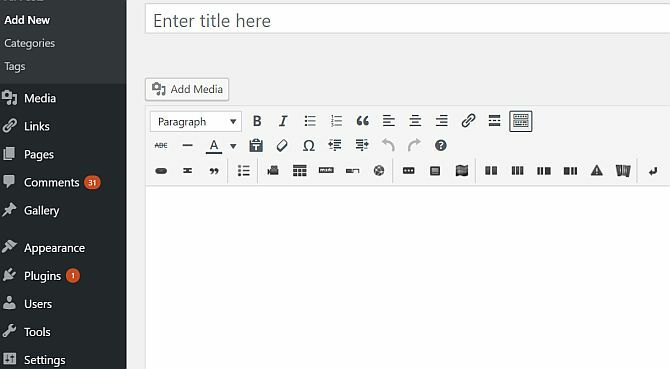
Rašant įrašą yra du redagavimo režimai – skirtuke „Visual“ bus galima peržiūrėti įrašą – jei norite, WYSIWYG rodinyje – rodomos nuotraukos ir pritaikytas teksto formatavimas. Žinoma, galutinis straipsnis priklausys nuo jūsų temos šablono, todėl taip pat yra peržiūros mygtukas, skirtas peržiūrėti baigtą kūrinį kontekste ir atlikti pakeitimus.
Kaip įkelti vaizdą į „WordPress“.
Įrašo redagavimo ekrane spustelėkite Pridėti mediją mygtuką, kad atidarytumėte nuotraukų įkėlimo dialogo langą.
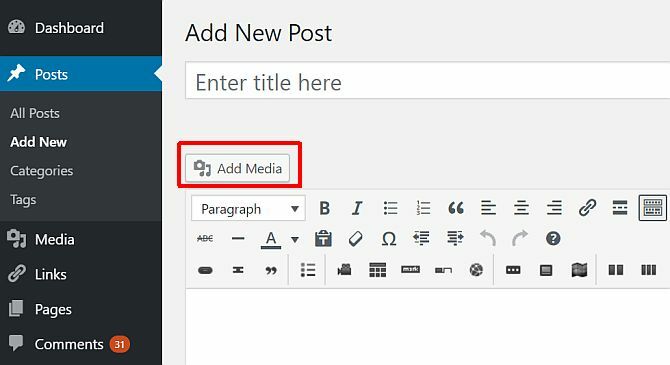
Pasirinkę failą vietiniame kompiuteryje ir spustelėję įkelti, jums bus pateiktas toks šiek tiek painus ekranas, todėl pažvelkime į tai šiek tiek išsamiau.

Visų pirma, nuoroda Redaguoti vaizdą yra gana naudinga, leidžianti apkarpyti, pasukti vaizdą ir pakeisti jo dydį. Vis dėlto tai lengva nepastebėti ir dažniausiai jums to nereikės. Ekrano apačioje yra keletas teksto laukų, kuriuos galite įvesti. Jei pridėsite antraštę, ji bus rodoma jūsų puslapyje po paveikslėliu. Tačiau pavadinimas, alternatyvus tekstas ir aprašymas yra paslėpti. Jie bus naudojami naršyklėse, kurios negali rodyti vaizdų, arba naudotojams, turintiems regėjimo sutrikimų, arba „Google“, kai žmonės ieško vaizdų. Jų nustatyti nereikia, išskyrus pavadinimą, bet jei turite nuotrauką, kuria ypač didžiuojatės, arba galbūt sukurtą paveikslėlį (pvz., infografiką), verta juos nustatyti.
Toliau nuorodos URL. Tai nustato, ar vartotojai gali spustelėti paveikslėlį, kad pamatytumėte didesnę versiją, ar ne. Jei norite, kad nieko nenutiktų, nesirinkite nieko. Jei norite, kad jie galėtų atidaryti visą paveikslėlio versiją, pasirinkite failo URL. Įrašo URL susies vaizdą su savo puslapiu („priedo“ puslapiu), kuris atrodo kaip įprastas įrašas, tačiau jame yra tik ta nuotrauka. Kadangi paprastai įterpiate temą tinkamo dydžio vaizdus, nuoroda į atskirą priedo puslapį yra šiek tiek perteklinis – geriausia susieti su viso failo URL, jei iš tikrųjų norite, kad vartotojai galėtų peržiūrėti visą vaizdą visi.

Lygiavimas nustato, ar tekstas teka aplink vaizdą (kairėje ar dešinėje), ar jis sėdi atskirai, arba numatytajame nėra, arba puslapio centre. Vėlgi, jei nustatėte vaizdo dydžius, kad jie puikiai atitiktų jūsų puslapį, jums to tikrai nereikėtų. Tačiau jei vaizdas yra tik pusė viso turinio stulpelio pločio, jis dažnai atrodo geriau kairėje arba dešinėje sulygiuotas su tekančiu tekstu ir padeda išvengti tuščių tarpų.
Dydis yra svarbus pasirinkimas. Šiuos dydžius nustato jūsų tema arba jūs nustatote puslapyje Nustatymai > Medija. Nors tai priklauso nuo asmeninių pageidavimų, aš norėčiau nustatyti vidutinį dydį, kuris puikiai tiktų mano turinio stulpeliui su dideliu dydis paliekamas pagal numatytąją didelę skiriamąją gebą – tai suteikia man galimybę sukurti į galeriją panašų nuotraukų vaizdą, jei to norėčiau tašką.
Galiausiai, Teminis vaizdas yra vaizdas, kurį pasirinkote vaizduoti tą įrašą. Atsižvelgiant į jūsų temą, ji gali būti naudojama kaip miniatiūra arba ne. Net jei jūsų dabartinėje temoje ji nenaudojama, gera praktika būtų nustatyti rodomą vaizdą, jei vėliau atnaujinkite į tą, kuri veikia, arba nuspręskite nulaužti esamos temos funkcijas save. Norėdami pamatyti puikų naudojamų vaizdų pavyzdį, apsilankykite „MakeUseOf“ pagrindiniame puslapyje – visos matomos miniatiūros veikia kaip rodomas vaizdas.
Kai nustatysite visas tinkamas parinktis, galite eiti į priekį ir įterpti vaizdą, kad jis būtų ten, kur tekste buvo paskutinis žymeklis. Žinau, kad vaizdo įkėlimo procesas gali atrodyti šiek tiek sudėtingas, tačiau jūsų nustatymai yra įsimenami, todėl dažniausiai jums tereikia paspausti Įkelti > Įterpti. Jei tai vis tiek jus nuvilia, apsvarstykite galimybę naudoti išorinį programinės įrangos paketą, iš kurio skelbsite (kaip tai padaryti, žr. skyrių Atsitiktiniai patarimai).
Tai viskas, apie ką parašysiu apie pagrindines operacijas, nes be to viskas taip intuityvu – jums tiesiog nereikia vadovo. Norėdami pridėti papildinį, administratoriaus įrankių juostoje rasite parinktį Pridėti > Papildinys arba šoninės juostos meniu parinktį Papildiniai > Pridėti naują.
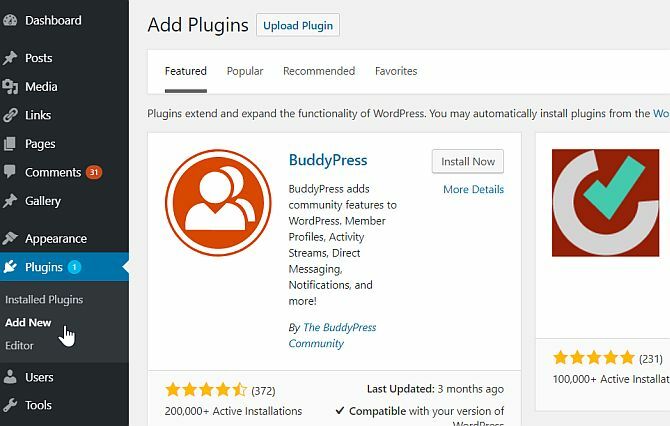
Temas galima valdyti ir įdiegti iš meniu Išvaizda > Temos, o valdiklį nustatyti iš Išvaizda > Valdikliai. Matote, ką aš turiu galvoje, kaip tai intuityvu?
Įdiegę daugiau papildinių, kairėje šoninėje juostoje rasite daugiau meniu elementų. Deja, individualus papildinio kūrėjas turi pasirinkti, kur ir kurioje skiltyje jie bus įdėti, todėl jei negalite norėdami rasti ką tik įdiegto papildinio parinkčių ekraną, pabandykite išplėsti visas skiltis ir patikrinti kiekvieną nuorodą – ji bus ten kažkur. Taip pat siūlyčiau išnagrinėti visus parinkčių meniu elementus, kad žinotumėte, jog suprasite kai kurias „WordPress“ galimybes.
Kaip įterpti „YouTube“ vaizdo įrašus į „WordPress“.
„WordPress“ turi šiek tiek magijos šioje srityje. Užuot sunkiai eidami į „YouTube“, išplėtę bendrinimo skirtuką ir galiausiai nukopijuodami bei įklijuodami objekto įterpimo kodus – tiesiog įklijuokite vaizdo įrašo URL tiesiai į ekraną Post Edit vietoj to. Peržiūrėjus arba paskelbus, „WordPress“ automatiškai įdės vaizdo įrašą. Jokio netvarkingo kodo, jokių sudėtingų įterpimų, tiesiog įklijuokite URL ir leiskite „WordPress“ atlikti sunkų darbą.
„WordPress“ valdiklių supratimas
Kadangi vartotojų bendruomenė ir kūrėjų, kurie tobulina „WordPress“, yra labai daug, yra tiesiog milijonai papildinių ir valdiklių, kuriuos galite įtraukti į savo svetainę. Bet kas yra valdikliai?
Valdikliai yra maži funkcionalumo blokai ir gali būti tokie paprasti, kaip jūsų sąrašo rodymas 5 naujausius tinklaraščio įrašus arba naujausius tviterius į „Facebook Connect“ valdiklį, kuriame rodomi jūsų avatarai. „Facebook“ gerbėjai.
Norėdami tvarkyti valdiklius, eikite į meniu elementą Išvaizda > Valdikliai arba administratoriaus prietaisų skydelio šoninėje juostoje, arba administratoriaus juostoje, kuri rodoma visoje svetainėje. Dešinėje ekrano pusėje yra įvairios valdiklių sritys, kurios yra pasiekiamos pagal dabartinę temą. Tačiau jei čia nieko nerodoma, jūsų pasirinkta tema valdiklių nepalaiko. Raskite tokį, kuris tai daro. Kai kurios temos palaiko kelis valdiklius, pavyzdžiui, ir šoninėje juostoje, ir poraštėje.

Nuvilkite valdiklius iš laukelio „Galimi valdikliai“ į šoninę juostą arba kitą valdiklių laukelį dešinėje. Taip pat galite pertvarkyti ten jau esančių valdiklių tvarką. Įdėjus daugumą valdiklių galima kažkaip pritaikyti. Parodykite parinktis spustelėdami rodyklę žemyn, kad atidarytumėte valdiklių parinkčių ekraną, ir nepamirškite spustelėti išsaugoti, jei ką nors nustatote. Kai kurie valdikliai veiks taip, kaip yra, arba jų nereikia tinkinti.
„WordPress“ yra su integruotų valdiklių rinkiniu, kuris atlieka įvairias funkcijas, todėl perskaitykite aprašymus ir išbandykite juos savo svetainėje – dauguma jų yra savaime suprantami. Asmeniškai aš siūlau naudoti bent:
- Paieška
- Naujausi įrašai, kuriuose rodomi 5 naujausi įrašai.
- Kategorijų sąrašas
- Nuorodos, skirtos jūsų mėgstamiems tinklaraščiams rodyti
Norėdami parodyti naujausius įrašus iš a skirtingas dienoraštis (tai nebūtinai yra jūsų), naudokite RSS valdiklį. Tai dinamiškai ištrauks naujausius įrašus iš svetainės RSS sklaidos kanalo, nors turėsite įvesti teisingą informacijos santraukos adresą. Kitame „WordPress“ tinklaraštyje tiesiog pridėkite /feed į pagrindinio puslapio URL pabaigą.
Galbūt pastebėjote, kad pagal numatytuosius nustatymus jūsų svetainėje jau yra valdiklių, veikiančių šoninėje juostoje, tačiau valdiklių ekrane nė vienas nerodomas kaip aktyvus. Taip yra todėl, kad dauguma temų turi numatytąjį rinkinį, kuris rodomas, kai vartotojas nieko nepritaikė. Jei pradėsite tinkinti valdiklių sritį vilkdami ir numesdami net tik vieną valdiklį, visi numatytieji nustatymai išnyks, kad būtų rodoma tinkinta sritis. Jei jį pašalinsite dar kartą, bus pradėtas numatytasis nustatymas.
Pastebėsite, kad yra dar vienas langelis pavadinimu „Neaktyvūs valdikliai“. Nuvilkę vieną iš savo esamų valdiklių į čia, galite jį „išsaugoti“ ir išlaikyti nustatymus. Čia galite nuvilkti kelias to paties valdiklio kopijas ir kiekviena iš jų bus išsaugota vėlesniam naudojimui.
Kaip gauti daugiau valdiklių?
Valdikliai yra tik dar viena papildinio rūšis, o daugelis funkcijų pridedamųjų įskiepių turi valdiklius. Jei norite naršyti papildinius, kurie buvo specialiai pažymėti kaip valdikliai arba turintys valdiklius, galite juos naršyti iš ekrano Papildiniai > Pridėti naują, kur „valdikliai“ yra vienas iš pagrindinių žymės. Kur kas geresnis būdas tai padaryti yra tiesiog ieškoti tokio valdiklio, kokio norite. Įveskite "twitter" (pavyzdžiui) ir rasite tūkstančius!
4. „WordPress“ ir paieškos sistemų optimizavimas (SEO)
Trumpai apžvelgsiu SEO, nes vien gero turinio nepakanka, kad jūsų tinklaraštis būtų pastebėtas, ir dauguma tinklaraštininkų gana greitai pasiduoda, jei nemato didelio lankytojų skaičiaus ar atsiliepimų iš juos. Vis dėlto įsitikinimas, kad tinklaraštis yra optimizuotas paieškos sistemoms, yra tik viena istorijos dalis – kitame skyriuje rasite įvairių strategijų, kaip reklamuoti savo tinklaraštį.
Kas yra SEO?
Iš esmės SEO reiškia, kad turinį galima rasti – taigi jūsų autoritetingas tinklaraščio įrašas apie „kaip maitinti viščiukai“, tikimės, atsiras kažkur 10 geriausių rezultatų, kai vartotojas ieško „Google“ būtent to frazė. Žinoma, niekas negali garantuoti, kad kada nors būsite geri, o galiausiai jūsų turinio *kokybė* padės jums neatsilikti. yra patikimas informacijos šaltinis, tačiau SEO yra paleidimo pultas, nuo kurio pradedate ir suteikiate sau geriausią įmanomą galimybė.
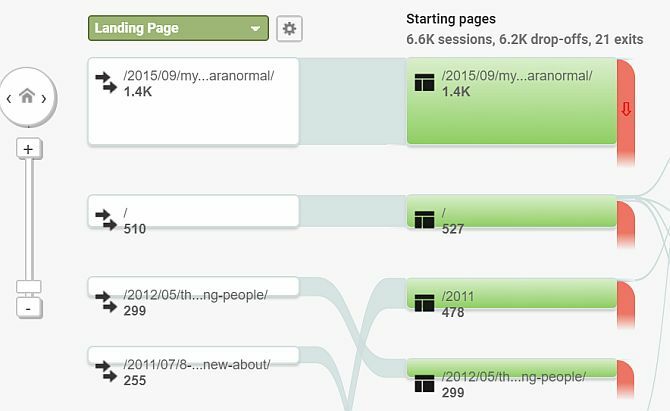
Kodėl jums turėtų rūpėti SEO
Daugeliui žmonių optimizavimas paieškos sistemoms yra tam tikras juodasis menas, kuris tiesiog netinka tinklaraščiai – kai kurie netgi mano, kad tai yra tam tikras „neteisėtas įsilaužimas“, kad jūsų svetainė būtų patrauklesnė Googlebot. Nors ši temos pusė tikrai egzistuoja, dauguma SEO metodų yra paprastas sveikas protas, kuris turėtų būti taikomas kiekvienai interneto svetainei. Taip pat turite būti atsargiems tam tikros praktikos, nes jos tikrai gali pakenkti jūsų pozicijai „Google“.
Iš patirties pasakysiu, kad SEO yra tai, į ką tikrai reikia atsižvelgti nuo pat pradžių – labai sunku ką nors pakeisti, kai susikaupiate tinklaraščių. įrašai indeksuojami, o lankytojai ir nuorodos jau ateina iš kitų tinklaraščių – ir būsite įstrigę tinklaraščio vidutinybės šalyje, kol galiausiai atsisakysite skelbti vieną dieną. Patikėk, aš ten buvau.
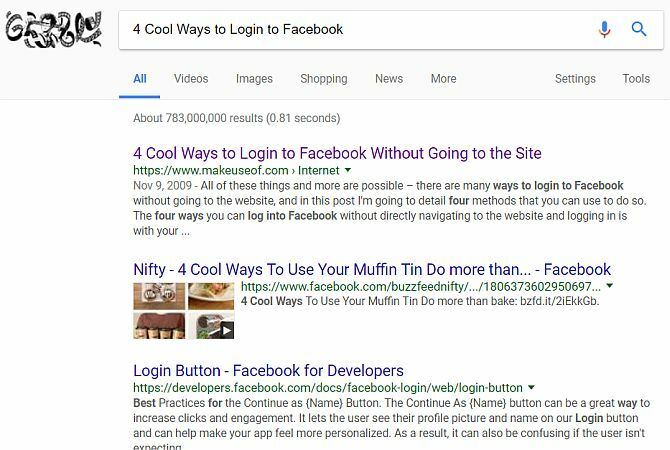
Atsisakymas: Niekas iš tikrųjų negali žinoti, kaip veikia „Google“ reitingavimo algoritmas, ir būtent dėl šios priežasties bandymas sužaisti sistemą geriausiu atveju yra beprotiškas. Ką galite padaryti, tai vadovautis geriausios praktikos rinkiniu, paskelbtu pačios „Google“, klausytis patirties turinčių žmonių patarimų ir priimti savo sprendimus. Galų gale, didžioji SEO dalis yra paprastas sveikuoliškas protas, ir tol, kol rašote kokybišką turinį, kurio turinį lengvai atpažįsta žmonės (žmonės), tuomet turėtumėte daryti viską puikiai.
Pirmieji SEO žingsniai
Pasirinkite raktinių žodžių rinkinį ir, jei įmanoma, sutelkite savo tinklaraštį į vieną temą. Jei rašote daug aukštos kokybės straipsnių viena tema, o tema yra jūsų tinklaraščio pavadinime ir domene, tada valios gerai pagal šį raktinį žodį. Tai taip paprasta. Mano svetainė ipadboardgames.org šiuo metu yra pirmame „Google“ puslapyje pagal raktinius žodžius „iPad stalo žaidimas“ (s)“ būtent todėl, kad jis skirtas tik vienai temai ir turi kokybiškų, patikimų atsiliepimų, susietų su žiniatinklio.
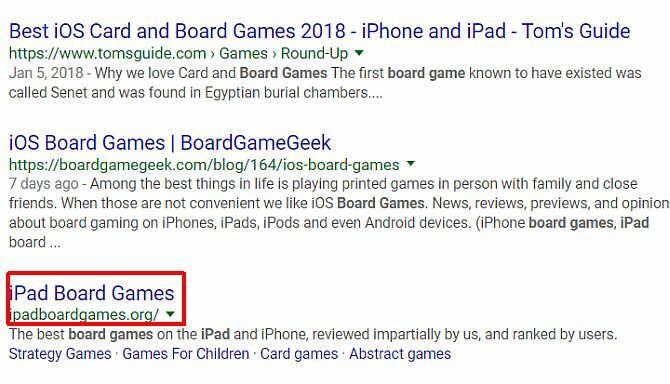
Bet ką daryti, jei jūsų svetainė nėra viena tema, pvz., bendras „apie mane“ ar asmeninis tinklaraštis? Tai yra sunkiausia atsižvelgti į SEO, todėl galite tikėtis, kad neturėsite ypač gero reitingo pagal ką nors kitą, išskyrus savo vardą. Pabandykite parašyti apie keletą unikalių, nišinių temų, apie kurias turite ekspertų žinių, ir pastebėsite, kad sulauksite daug srauto iš tų, kurios pavers nuolatiniais lankytojais. Pavyzdžiui, kažkada turėjau tinklaraštį, kuriame yra vidutiniškų technologijų vadovėlių derinys, tačiau vienas straipsnis buvo apie tai, kaip įdiegti „Windows“ naudojant „Bootcamp“ „Macbook“, kai buvo „superdrive“. sugadintas – tuo metu tai buvo vienas iš nedaugelio puslapių, kuriuose buvo išsamiai aprašytas procesas, ir netgi buvo susieta su piratebay.org, kuri tiesiogine prasme privertė tinklaraštį aplankyti apie 500 lankytojų. dieną.
Trečiojo tipo tinklaraštis, kurį galite sukurti, yra apie jus, bet taip pat siūlo jūsų profesionalias paslaugas. Šiuo atveju vis tiek turite taikyti pagal kai kuriuos konkrečius raktinius žodžius „medžių kirtimas Viskonsine“, tačiau svarbu, kad taip pat reguliariai skelbkite ir dalinkitės savo specialiomis žiniomis šia tema, taip įsitvirtindami kaip ekspertas. Neužtenka vien sukurti „vizitinės kortelės“ svetainę – reikia reguliariai kurti naują turinį.
Bendrieji SEO patarimai bet kuriai svetainei
Pirmas dalykas, kurį turėtumėte padaryti atidarydami naują svetainę, yra gaukite suasmenintą, unikalų, atitinkamą domeno pavadinimą, pvz., jūsųdomenas.com.
Atsižvelgiant į tinklaraščio tipą, kurį planuojate kurti, domeno pavadinimas yra geras būdas pradėti nuo „Google“ reitingo. Iš esmės „tikslios atitikties domenai“ yra pagrindinis „Google“ ženklas, kad jūsų svetainė yra susijusi su konkrečia tema. Jei viskas yra vienoda – tiksli domeno atitiktis visada nugalės ką nors bendro. Beje, subdomenai nesiskaito.
Nustatykite tinkamas pavadinimo ir aprašo metažymes:
Puslapio pavadinimas rodomas vartotojo naršyklėje ekrano viršuje, taip pat pavadinimas, rodomas „Google“ paieškos rezultatuose. Pagal numatytuosius nustatymus „WordPress“ pavadinimai veikia gana gerai, tačiau turėtumėte vengti per ilgų pavadinimų arba galbūt norėsite šiek tiek pakoreguoti struktūrą. Meta-aprašo žmogus neperskaito pačiame jūsų tinklaraštyje, bet „Google“ jį naudoja paieškos rezultatų puslapyje, jei tokį turite. Jei aprašymas nenustatytas, „Google“ bandys išgauti tam tikrą jūsų puslapio dalį, kuri, jos nuomone, yra susijusi su paieškos užklausa (iš tikrųjų tai gali darykite tai bet kuriuo atveju ir tiesiog nekreipkite dėmesio į tobulai sukurtą aprašą, jei jis mano, kad jis nesusijęs su vartotoju), todėl būtinai jį nustatykite.

Pagal numatytuosius nustatymus „WordPress“ nenustato aprašymo, todėl jums reikės papildinio, kurį aprašysiu vėliau.
Naudokite vaizdus savo naudai:
Viena lengvai nepastebima gaunamo paieškos srauto sritis yra iš „Google“ vaizdų paieškos. Vienoje svetainėje, kurią tvarkiau, srautas per naktį išaugo 100 kartų dėl vieno vaizdo, susijusio su naujausiomis naujienomis – turėdami tai omenyje, galite panaudoti vaizdus kaip nepanaudotą srauto šaltinį. Tiksliau, vaizdo ALT ir TITLE žymas reikia nustatyti taip, kad jos atitiktų jūsų raktinius žodžius. Jei jūsų puslapis yra apie „viščiukų šėrimą“ ir turite pagaminto pašarų mišinio nuotrauką su failo pavadinimu „DSC1001.jpg“ ir neturite ALT arba TITLE žymų, išmesite didelę srauto galimybę.
Paprastas būdas įsitikinti, kad tai išnaudosite, yra pataisyti atitinkamus laukus, kai įkeliate vaizdus naudodami „WordPress“ vaizdų įkėlimo programa (žr. ekrano kopiją), bet ką daryti, jei pamiršote tai padaryti visoms esamoms žinutes? Tokiu atveju įdiekite naudingą SEO draugiškų vaizdų papildinys. Jis automatiškai pridės atitinkamas žymas prie visų jūsų vaizdų pagal įrašo, prie kurio jie pridedami, pavadinimą – tai nėra idealu, bet tikrai geriau nei nieko.
Venkite pasikartojančio arba „prastos kokybės“ turinio:
Savaime suprantama, kad kopijuoti kažkieno turinį yra blogai, tačiau daugelis svetainių anksčiau tai darydavo padarykite tai automatiškai tiesiog „nubraukdami“ RSS informacijos santraukas – yra net „WordPress“ papildinių, kurie tai padarys tu. Tačiau nesuklyskite, dabar „Google“ lengvai atpažįsta šią praktiką ir greitai pašalina pažeidžiančios svetainės indeksą. Todėl labai svarbu nekopijuoti ir neįklijuoti turinio iš kito šaltinio – įsitikinkite, kad jūsų tinklaraščio įrašai yra originalūs! Tai nereiškia, kad negalite įterpti „YouTube“ vaizdo įrašų ar cituoti kito puslapio, tačiau įsitikinkite, kad dar ką nors darote.
Taip pat turėtumėte įsitikinti, kad kiekviename svetainės puslapyje yra daug gero turinio – „Google“. nubaus už „prastos kokybės“ turinį, jei paskelbsite įrašą, kuriame bus tik du ar trys sakiniai tai. Taigi ar tai reiškia, kad negalite skelbti mažų minčių ar rastų nuorodų? Ne, bet tai reiškia, kad jie neturėtų būti tinklaraščio įrašai. Apsvarstykite galimybę naudoti numatytosios dvidešimt vienuolikos temos įrašų tipą „šalyje“, kuri rodo įrašus tinklaraštyje, nesuteikdama jiems viso atskiro puslapio, arba paskelbti juos „Twitter“. Gera nykščio taisyklė yra ta, kad tinklaraščio įraše turi būti bent 300 žodžių.
Lengvas SEO naudojant „WordPress“ su papildiniu
Yoast SEO yra puikus nemokamas įskiepis, kurį visada įdiegiu bet kurioje naujoje svetainėje.

Čia yra per daug funkcijų, kad būtų galima visa tai aprėpti, tačiau čia yra keletas svarbiausių jos funkcijų:
- Perrašo pavadinimo žymas todėl įrašų pavadinimai pateikiami pradžioje ir leidžia rašyti pasirinktines pavadinimų žymas bet kokiems archyvams ar konkretiems puslapiams.
- Meta aprašymo rengyklė, kad galėtumėte lengvai pridėti atitinkamų metaaprašų visoje svetainėje ir pritaikyti individualiems puslapiams bei įrašams.
- Vengia pasikartojančio turinio nustatydami jums žymą rel=canonical (jei nesuprantate, ką tai reiškia, tai būdas nurodyti paiešką varikliai, koks buvo pradinis puslapis, nes „WordPress“ gali pateikti tą patį įrašą keliuose skirtinguose URL)
- 404 monitorius kad jūsų svetainė išliktų be klaidų.
- Šliužų optimizavimo priemonė yra bene keisčiausia visų laikų skambanti funkcija. Slug optimizavimo priemonė pašalina nenaudingus trumpus žodžius iš gražių nuolatinių nuorodų URL, todėl jie tampa trumpesni ir aktualesni.
- Socialinis leidžia paieškos sistemoms žinoti, kurie socialiniai profiliai yra susieti su svetaine.
- XML svetainės schema tvarko XML svetainės schemos generavimą už jus.
- Išplėstinis SEO rūpinasi sudėtingomis problemomis, pvz., skraidyklėmis, tinkintomis nuolatinėmis nuorodomis ir RSS sklaidos kanalo nustatymais, kad jūsų svetainė būtų nustatyta kaip pirminis turinio šaltinis.
Iš esmės jis tvarko kiekvieną SEO aspektą, kurio kada nors norėsite, tačiau galite išjungti visas nereikalingas jo dalis. Kai kurios iš jų yra gana pažengusios ir tikrai ne temos, kurias galime aptarti šiame vadove, tačiau sužinoję daugiau apie SEO, galite būti tikri, kad jums nereikės keisti įskiepių, kad gautumėte šias papildomas funkcijas.
5. Galerijos ir nuotraukų tvarkymas
Jei į savo įrašus reikia tik retkarčiais įterpti nuotraukų galerijas, „WordPress“ turi integruotą galerijos funkciją, todėl jums nereikės papildomų įskiepių. Tiesiog įkelkite vaizdus į atitinkamą įrašą – jų įterpti nereikia, tiesiog įkelkite (taip vadiname „pridėjus“ juos prie įrašo), tada įterpkite trumpąjį kodą ten, kur norite pridėti vaizdus pasirodyti.
Galerijos ir nuotraukų dienoraščio temos
- Sukilimo tema: Patikrinkite patys, kad gautumėte visą efektą.
- Portfelis: tiesioginis kvadratinio tinklelio portfelis, minimalistinis, bet profesionalus.
- Disbalansas: Portfelio temos kūrėjų nuomone, tai ryškesnė, modernesnė tema.
- Dvaras: pašalina tarpą tarp nuotraukų peržiūrų ir sutelkia dėmesį į tai, kas svarbu.
- Kvadratas: Vietoj to, kad viename ekrane būtų bandoma įstrigti 20 nuotraukų, „BigSquare“ viską supaprastina iki vienos nuotraukos po kitos, šone pateikiant greitos informacijos skiltį.
Nuotraukų galerijos papildinys
Pagal numatytuosius nustatymus „WordPresss“ pridės vaizdus prie įrašo. Daugeliu atvejų tai yra gerai, bet jums gali prireikti kažko galingesnio su galimybe tvarkyti atskirus albumus ar galerijas. Tokiu atveju rekomenduoju įskiepį, pavadintą NextGen Gallery.
Taip pat yra nemažai paties „NextGen Gallery“ papildinių, kurie gali parodyti, koks jis galingas.
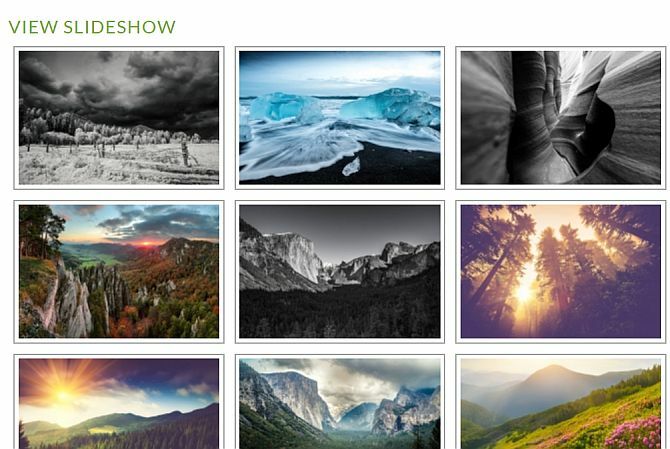
Įdiegus tai, nuotraukų tvarkymas yra visiškai atskirtas nuo tinklaraščio įrašų. Turite galerijas, kurias sudaro viena ar daugiau nuotraukų (vieną iš jų galima nurodyti kaip tos galerijos peržiūros vaizdą), ir albumus, kuriuos sudaro viena ar daugiau galerijų. Jei reikia, vis tiek galite lengvai į tinklaraščio įrašą įterpti visą galeriją ar albumą ("ei, paskelbėte šiuos galerija iš Samo vestuvių), bet taip pat galite turėti skyrių „nuotraukos“ su visomis turimomis galerijomis išvardyti.
Nuotraukų įkėlimas taip pat yra galingesnis, nes galite įkelti paketą, paketą arba atskirus įkėlimus, o įkeldami galite pasirinkti, į kurią galeriją jos patenka (arba automatiškai sukuriate naują). Norėdami įterpti, galite naudoti pateiktus trumpuosius kodus [nggallery id=?] arba naudoti naują mygtuką vaizdinės redagavimo priemonės juostoje. Skaityti daugiau apie papildinį, arba tiesiog įdiekite naudodami Papildiniai > Pridėti naują ir jo ieškodami.
Šioje trumpoje dalyje apžvelgsiu kai kurias patikrintas jūsų tinklaraščių reklamavimo strategijas, įskaitant praktinius metodus, kuriuos galite pritaikyti praktiškai, kai kuriuos įspėjimus ir papildinius, kuriuos galite naudoti.
Vien parašyti savo dienoraštį neužtenka – reikia atsidurti „blogosferoje“ – susisiekite su kitų tinklaraščių savininkams apie galimus nuorodų mainus ir komentuoti kitus jus dominančius ar su kuriais susijusius tinklaraščius tavo.
Įspėjimas dėl komentarų. Komentarų formose galite įvesti savo vardą ir svetainės URL kaip padėkos nuorodą už atsiliepimą, tačiau kai kurie vartotojai pasirenka Išnaudokite šį pranašumą, įvesdami tikslinius raktinius žodžius, o ne pavadinimą – kad įžvalgų komentarą galėtų parašyti „Geriausios pažintys Svetainė“.
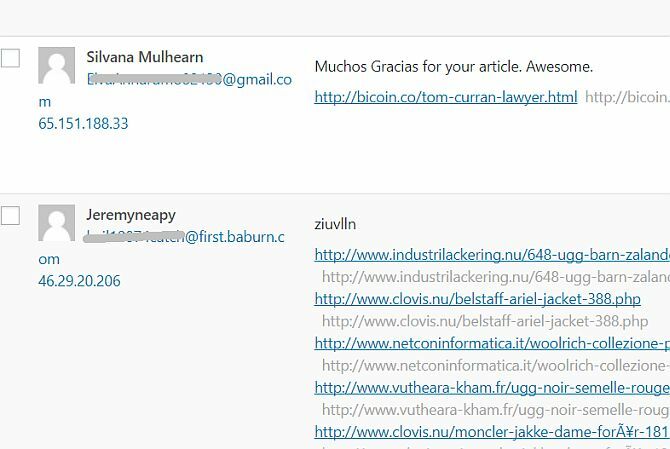
Tinklaraščio bendruomenės nuomonės dėl to teisėtumo skiriasi, tačiau MakeUseOf laikomės tvirtos pozicijos prieš tai – jei įvesite savo vardą kaip raktinių žodžių rinkinį, būkite tikri, kad būsite ištrintas ir uždraustas komentuodamas. Be to, įsitikinkite, kad jūsų komentaras iš tikrųjų ką nors papildo pokalbiu – lengva tiesiog parašyti „Ei, puikus tinklaraščio įrašas“ ir staiga gaukite savo nuorodą komentaruose, bet vėlgi tai yra morališkai pilka sritis. Prašome neprisidėti prie jau dabar esančių žiniatinklio šlamšto kalnų.
Svečių dienoraščiai
Svečių dienoraščiai taip pat yra puiki galimybė, kai rašote svečio įrašą kažkieno tinklaraštyje mainais į straipsnio nuorodą kažkur. MyBlogGuest ( https://myblogguest.com/) yra sukurta mūsų pačių buvusios rašytojos Ann Smarty, ir tai puiki sistema, leidžianti rasti tinkamus tinklaraščius ar net svečius, kurie galėtų skelbti turinį jūsų tinklaraštyje (ir suteikti jums reikiamų atostogų).
Dalyvaukite dienoraščio karnavale
Tinklaraščio karnavalas yra tada, kai pateikiama tema, o rašytojai iš įvairių tinklaraščių rašys ta tema, tikėdamiesi būti įtraukti į apžvalgą. Pasibaigus karnavaliniam pateikimo procesui, vadovas parašys apibendrintą įrašą, kuriame išryškins visus geriausius kūrinius ir susies su jais. Jie gali būti labai produktyvūs siekiant sulaukti naujo srauto, nes pagrindiniame tinklaraštyje paprastai yra daug skaitytojų, kurie gali nukreipti jūsų kryptimi.
Kaip ir komentuodami, stenkitės nebūti per daug šlamšto ir įsitikinkite, kad karnavalas, kuriame dalyvaujate, yra toks iš tikrųjų yra susiję su jūsų svetaine – neverta reklamuoti savo Azijos pažinčių svetainės sodo srityje karnavalas. Geriausias būdas juos rasti yra „Google“ ieškoti „blog carnaval“, po kurio nurodoma jūsų pasirinkta tema.
Skatinkite socialinį bendrinimą
Kai kuriems žmonėms šiais laikais tikrai nusibosta matyti ant visko užklijuotą mygtuką „Patinka“, tačiau negalima paneigti socialinio dalijimosi interneto svetainėmis galios.
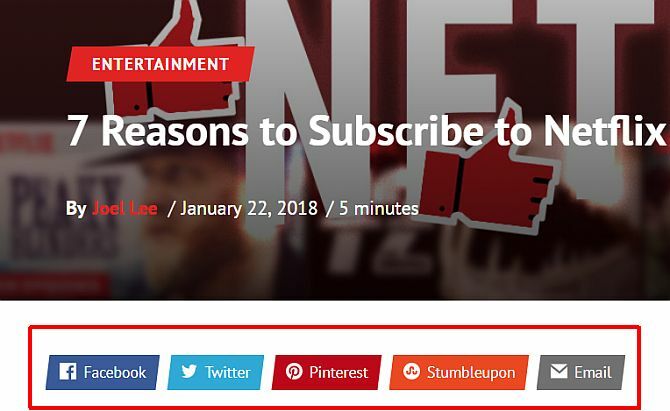
Pridėti kai kuriuos socialinio bendrinimo mygtukus prie savo tinklaraščio įrašų negali būti lengviau naudojant šiuos papildinius:
- Pasidalinti: Mano rekomenduojamas metodas, nes jis sukuria labai patrauklias bendrinimo mygtukų juosteles su bendrinimo skaičiumi arba be jo ir apima atpažįstamą „viskas viename“ bendrinimo mygtuką, kurį naudoja tūkstančiai svetainių.
- ShareDaddy: sukuriamas atskiras mygtukas ir „viskas viename“ bendrinimo / el. pašto mygtukas.
- AddTo Any: sukuriamas vienas bendrinimo mygtukas, kuris išplečiamas ir rodomos bendrinimo nuorodos įvairiuose socialiniuose tinkluose.
Jei jums patogu redaguoti temų failus, taip pat galite paimti kodus tiesiai iš atitinkamų svetainių. Norėdami sugeneruoti populiariausių socialinių paslaugų kodus, žr. šias nuorodas:
7. Uždirbkite pinigų savo tinklaraštyje
Daugelis žmonių pradeda rašyti tinklaraščius manydami, kad tai paprastas būdas užsidirbti pinigų – tiesiog parašykite ką nors įdomaus, įmeskite į puslapį skelbimų ir greitai gausite nemokamus pinigus. Kaip ir visos greito praturtėjimo schemos, realybė yra visiškai kitokia. Nenoriu atbaidyti jūsų tinklaraščio kūrimo, kad užsidirbtumėte pinigų – jei tai jūsų ketinimas, tai pakankamai teisinga.
Tačiau turėtumėte žinoti, kad tai bus daug sunkaus darbo, atsipirkimas ilgą laiką bus labai mažas ir net po kelerių metų galite tiesiog keisti kišenę. Tai pasakęs, norėčiau supažindinti jus su keliais būdais, kuriais galite užsidirbti pinigų iš savo tinklaraščio.
Asmeniškai aš jau beveik 10 metų rašau svetaines ir rašau tinklaraščius įvairiomis temomis. Tik praėjusiais metais aš iš tikrųjų pradėjau užsidirbti pragyvenimui darydamas tai, kas man patinka.
Google Adsense
Klasikinis būdas užsidirbti pinigų iš savo tinklaraščio yra Google Adsense reklamos pajamos. Eikite į adsense.google.com taikyti ir naudoti paprastus įrankius, kad sukurtumėte savo reklamos blokus. Siūloma įvairių formų ir dydžių, tačiau laikykitės jautraus dydžio, kuris paprastai duoda geriausių rezultatų.
Lengviausias būdas pridėti šiuos skelbimus į savo puslapį – atidaryti atitinkamą šabloną, tada nukopijuoti ir įklijuoti kodą norite, bet jei jums nepatogu redaguoti temos kodą, naudokite papildinį „All in One Adsense and YPN“, kad tai padarytumėte tu. Įspėjame, kad papildinys nustatytas paaukoti dalį jūsų skelbimų, rodomų pagal numatytuosius nustatymus, papildinio kūrėjui, taigi, jei nenorite to daryti, pridėkite 0 prie „Aukojimo“ nustatymo.
Partnerių nuorodos
Filialo nuorodos koncepcija yra ta, kad skatinate savo skaitytojus pirkti tam tikroje parduotuvėje arba tam tikrame gaminyje, o mainais gaunate tam tikrą pardavimo procentą. „Amazon“ yra turbūt garsiausia ir lengviausia pradėti, visų pirma todėl, kad nesvarbu, ką reklamuojate, būtinai rasite ją parduodamą „Amazon“.
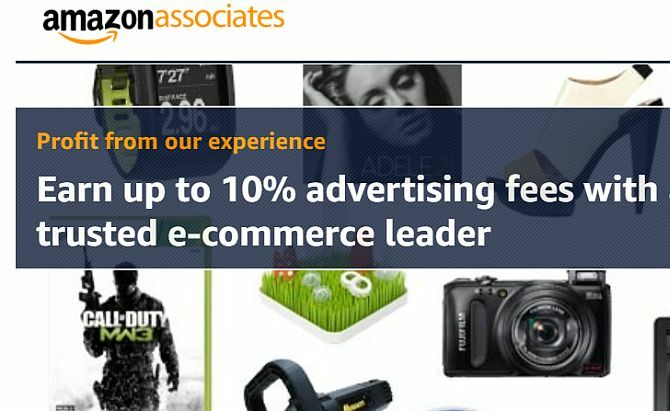
Tačiau jums nereikia kažko konkrečiai rekomenduoti, net „Amazon“ valdikliai, kuriuos galite įdėti į savo šoninę juostą, yra gana geri – juos suprogramavo „Amazon“ automatiškai suvilioti skaitytoją tuo, ką pastaruoju metu žiūrėjo „Amazon“, arba jei nėra duomenų, jie paims raktinius žodžius iš jūsų puslapio ir automatiškai ištrauks atitinkamą Produktai.
Registruotis adresu „Amazon“ filialai, ir yra išsamios instrukcijos, kaip sukurti atskiras nuorodas arba valdiklius, tačiau šio proceso paaiškinimas nepatenka į šios knygos taikymo sritį. Deja, filialų nuorodas turite pridėti tiesiai prie savo atskirų įrašų – bijau, kad nėra stebuklingo papildinio.
Jei jums nepatogu tai daryti, tiesiog nukopijuokite kodą, kurį „Amazon“ vadina „Omakase“ valdikliu ir įklijuokite jį savo šoninėje juostoje.
Tačiau „Amazon“ nėra vienintelė susijusi programa. ClickBank Siūlo atsisiunčiamas el. knygas ir programinės įrangos paketus įvairiems produktams ir moka geriau nei „Amazon“ dėl tiesioginės rinkodaros metodo, taikomo tik atsisiunčiamiems produktams.
8. „WordPress“ atsarginis kopijavimas ir atkūrimas
Yra du pagrindiniai elementai, kurių atsarginė kopija turi būti sukurta „WordPress“ – duomenų bazė ir įkeltas turinys. Pažvelkime į įvairius jums prieinamus metodus.
Per SSH komandų eilutę
Jei turite prieigą prie savo serverio per SSH (komandinę eilutę), tada naudojant kelias paprastas komandas sukurti atsargines kopijas ir atkurti svetainę yra neįtikėtinai lengva. Deja, bendri prieglobos paprastai neturi SSH prieigos – tai dar viena privilegija turėti savo VPS. Čia pateikiama greita proceso apžvalga, jei ją turite:
1. Prisijunkite per SSH ir pakeiskite savo public_html arba httpdocs katalogą (darant prielaidą, kad „WordPress“ įdiegėte šaknyje).
2. Eksportuokite duomenų bazę įvesdami:
mysqldump -add-drop-table -u Vartotojo vardas -p Duomenų bazės pavadinimas > Atsarginės kopijos failo pavadinimas.sql
Pakeiskite naudotojo vardą ir duomenų bazės pavadinimą atitinkama informacija ir, jei norite, pakeiskite atsarginės kopijos failo pavadinimą. Paspauskite Enter ir įveskite slaptažodį. Jei nežinote naudotojų vardų ar slaptažodžių, patikrinkite savo wp-config.php, nes jie ten bus apibrėžti pradžioje.
3. Patvirtinkite, kad turite eksportuotą duomenų bazės failą naudodami komandą.
ls
Turėtumėte kažkur pamatyti savo BackupFilename.sql.
4. Suspauskite visus failus ir eksportuokite duomenų bazę naudodami komandą TAR:
tar -vcf FullBackup.tar
-vcf suglaudins ir pateiks vaizdinę informaciją apie tai, kas vyksta. Man patinka parodyti, kad tai veikia. Įsitikinkite, kad turite tą finalą., arba komanda nepavyks. Taip gausite visą atsarginės kopijos failą pavadinimu FullBackup.tar, kurį galėsite atsisiųsti per FTP arba nuotoliniu būdu išsiųsti į saugią atsarginės kopijos vietą.
Norėdami atkurti iš FullBackup.tar, atlikite šiuos veiksmus.
1. Darant prielaidą, kad FullBackup.tar yra saugoma pagrindinio kompiuterio httpdocs arba žiniatinklio šaknyje, pirmiausia išpakuokite jį:
tar -vxf FullBackup.tar
2. Atkurkite duomenų bazę naudodami:
mysql -u Vartotojo vardas -p Duomenų bazės pavadinimas < Atsarginės kopijos failo pavadinimas.sql
Viskas, jūsų svetainė dabar turėtų būti pasiekiama ir vėl veiks. Atsarginės kopijos kūrimo procesas taip pat gali būti automatizuotas, kad būtų galima atlikti kiekvieną dieną arba kiekvieną savaitę, nereikia prisijungti ir dar kartą įvesti komandas – tiesiog vadovaukitės mūsų automatizuota „WordPress“ atsarginių kopijų kūrimo pamoka Automatizuokite savo Wordpress atsarginę kopiją naudodami paprastą apvalkalo scenarijų ir CRONPaskutinį kartą, kai kalbėjome apie „Wordpress“ atsargines kopijas, parodžiau, kaip neįtikėtinai lengva buvo sukurti visos duomenų bazės ir failų atsarginę kopiją naudojant SSH naudojant tik kelias komandas. Šį kartą aš parodysiu... Skaityti daugiau .
Per priedus
WP-DB-vadybininkas: kitur minimas kaip naudingas įrankis duomenų bazei optimizuoti, WP-DB-Manager taip pat tvarko atsargines kopijas. Tai suteiks jums duomenų bazės atsarginės kopijos failą wp-content/backup-db kataloge. Tai yra pusiau rankinis metodas, todėl vis tiek turėsite atsisiųsti visą svetainę naudodami FTP (tačiau šis įskiepis sutvarkys duomenų bazės reikalus už jus.
UpdraftPlus: Šis priedas visiškai automatizuoja reguliarias visų jūsų tinklaraščio failų ir visos duomenų bazės atsargines kopijas. Galite suplanuoti, kad papildinys būtų paleistas bet kuriuo intervalu. Tai palaiko jūsų saugojimą atsargines kopijas „Google“ diske Kaip lengvai sukurti atsarginę kopiją ir atkurti „WordPress“ svetainę naudojant „UpdraftPlus“. Skaityti daugiau .

VaultPress: Tai yra aukščiausios kokybės palaikymo paslauga, kurią teikia patys „WordPress“ kūrėjai, todėl galite būti tikri, kad ji yra tvirta ir patikima. Paslauga kainuoja 15 USD per mėnesį už svetainę, bet jūs mokate už patogumą, patikimumą ir naudojimo paprastumą.
Atsarginis bičiulis: Kitas aukščiausios kokybės papildinys, apie kurį girdėjau fantastiškų dalykų. Kaina yra 75 USD vienkartinis mokėjimas už naudojimąsi iki 2 svetainių, o funkcijos yra tikrai neįtikėtinos.
Rankinis atsarginis kopijavimas ir atkūrimas
Jūsų parašytas turinys yra visiškai duomenų bazėje, tačiau bet kokia laikmena, papildiniai ir temos, kurias įkeliate, yra saugomos wp-content kataloge. Kitas svarbus failas, kurio atsarginę kopiją reikia sukurti, yra wp-config.php šaknyje – likusieji failai yra standartiniai „WordPress“ sistemos failai, kuriuos galima pakeisti iš naujo atsisiunčiant „WordPress“.
Tai pasakius, paprasčiausias būdas yra tiesiog atsisiųsti visą „WordPress“ katalogą per FTP atsargines failų kopijas, tačiau, atsižvelgiant į įkeltų failų skaičių ir dydį, tai gali užtrukti keletą kartų valandų.
Duomenų bazės pusėje vienintelis būdas rankiniu būdu sukurti atsarginę kopiją yra naudoti PHPMyAdmin per žiniatinklio prieglobos valdymo skydelį. Išsami informacija apie „WordPress“ kodą šį procesą išsamiai bet jei naudojote WP-DB-Manager įskiepį, duomenų bazės failas jau bus eksportuotas už jus, nereikės prisijungti prie PHPMyAdmin
Katastrofiško gedimo atveju, norint atkurti svetainę, reikia bent dviejų dalykų:
- Pilna visų failų atsarginė kopija– Bent jau jūsų wp-content katalogas ir wp-config.php konfigūracijos failas iš šakninio.
- Pilna duomenų bazės atsarginė visų lentelių kopija– Tai bus .SQL, .GZ arba .BZ2 failas.
Failų atsarginių kopijų įkėlimas yra paprastas procesas naudojant FTP, tiesiog įsitikinkite, kad vėl viską įdėjote į tą pačią vietą, taigi, jei jūsų tinklaraštis iš pradžių buvo įdiegta į /blog katalogą, įsitikinkite, kad jis vėl ten patenka (galite „perkelti“ savo svetainę į kitą domeną arba katalogą, bet tai jau kita tema visiškai).
Duomenų bazės atkūrimas turi būti vėl atliktas naudojant PHPMyAdmin sąsają.
9. Didelio srauto optimizavimas ir mastelio keitimas
Tai pakankamai didelė tema, kad taptų atskira el. knyga, bet aš pabandysiu pateikti plačią įvairių jums galimų metodų apžvalga, kai jūsų svetainė tampa vangi ir turi būti vangi masteliu. Daugeliui žmonių susidaro įspūdis, kad „WordPress“ gali veikti tik nedidelio masto tinklaraščiuose, tačiau tai tiesiog netiesa.
Naudodama įvairių metodų derinį, „WordPress“ gali susidoroti su milijonais užklausų per dieną. Kaip jau minėjau, „MakeUseOf“ veikia tik „WordPress“, kartu su daugybe pagrindinių technologijų. Kai per dieną pasieksite apie 1 000 unikalių lankytojų, laikas pradėti galvoti apie svetainės mastelio keitimą ar tam tikrą optimizavimą, todėl skaitykite toliau.
Serverio atnaujinimai
Akivaizdus sprendimas iš pradžių išplėsti savo svetainę yra perkelti iš bendro prieglobos į savo privatų virtualų serverį. Tai turėtų būti pirmasis jūsų žingsnis, jei vis dar naudojate bendrą prieglobą, nes tiesiog nėra jokio kito stebuklingo vaisto, kuris padėtų – tai tik atitolina tai, kas neišvengiama.
Mano asmeninė rekomendacija dėl VPS prieglobos plano yra „MediaTemple“ DV4 serija, o aš asmeniškai turiu maždaug 30 svetainių pagal vieną 100 USD per mėnesį planą su nuostabiu našumu.
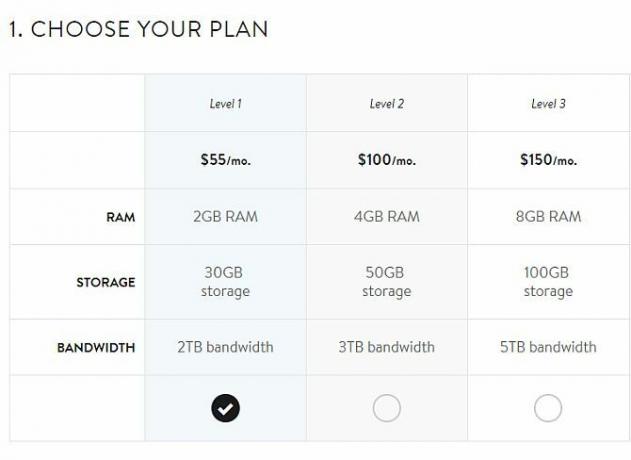
Atsiradus poreikiui, VPS prieglobos planas leis iš karto atnaujinti pridedant daugiau RAM arba papildomos procesoriaus galios.
Kitas VPS pranašumas yra tai, kad galite laisvai pereiti prie daug greitesnės užpakalinės serverio programinės įrangos, vadinamos NGINX. Tai didelio našumo „Apache“ pakaitalas, bet vis tiek nemokama. Tačiau jos nustatymas visiškai nepatenka į šios knygos taikymo sritį.
Išorinio vaizdo talpinimas turinio pristatymo tinkluose
Vienas iš pagrindinių jūsų puslapio greičio faktorių yra laikas, kurio reikia vaizdams įkelti iš serverio. Pats puslapis – tekstinis HTML turinys – yra gana greitas, tačiau vaizdai visada bus įkeliami lėtai.
Pavyzdžiui, jei turite tinklaraštį, kuriame gausiai naudojami pirmajame puslapyje esantys vaizdai, galite rasti naudotojų patirties serveris „nuoseklus įkėlimas“, kai jie sėdi laukdami, kol vaizdas po vaizdo bus įkeltas, eilutę po eilutės ekstremaliu atveju atvejų. Čia atsiranda išorinio vaizdo prieglobos arba CDN idėja.
CDN yra didelės spartos duomenų centrai, esantys visame pasaulyje, atspindintys jūsų vaizdo (ir „Javascript“) turinį ir aptarnaujantys juos lankytojams iš kuo arčiau vartotojo esančių vietų. Poveikis yra momentinis vaizdų įkėlimas, o ši technologija yra absoliučiai svarbi beveik kiekvienoje didelio srauto interneto svetainėje.
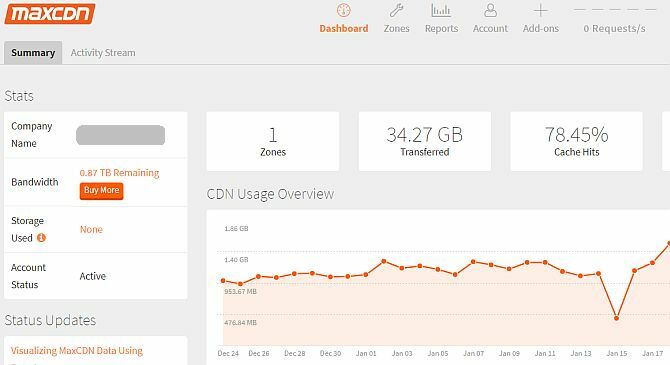
Nors tai yra papildoma kaina, iš tikrųjų tai jums kainuos daug pigiau nei tuo atveju, jei prieglobos plane naudotumėte tiek pat papildomo pralaidumo. Kainos labai mažos – itin greitas MaxCDN.com siūlo 1 TB pervedimą už 40 USD (galioja po 12 mėnesių), o „Amazon s3“ saugykla yra šiek tiek lėtesnė, bet žymiai pigesnė.
Kad galėtumėte naudotis šios rūšies paslauga, jums reikės w3 Total Cache papildinio, aprašyto vėliau šiame skyriuje. Alternatyva mokamiems didelės spartos duomenų tinklams yra tiesiog priglobti vaizdus naudojant išorinę nemokamą paslaugą, pvz., Flickr.com arba Loadtr.com (kaip tai padaryti, žr. papildinių sąrašą).
„CloudFlare“, kad sumažintų nereikalingų užklausų skaičių
Stebina tai, kad iki trečdalio į svetainę pateiktų užklausų gali būti kenkėjiški robotai, automatiniai nuskaitymai ar kitaip nedraugiški. Išbraukę juos prieš pasiekiant svetainę, galite užtikrinti, kad turinį teiksite tik tikriems naudotojams. Tai galima padaryti nemokamai naudojant CloudFlare.com.
Kai perjungiate savo vardų serverius į „CloudFlare“, jis iš esmės veikia kaip tarpinis serveris ir filtras, kad išvengtų blogiukų, todėl dažnai gerokai pailgėja puslapio laikas. Vienas nedidelis dalykas yra tai, kad jūsų svetainė matys visus lankytojus iš „CloudFlare“, todėl turėsite įdiegti jų „WordPress“ papildinį, kad galėtumėte teisingai pranešti apie IP adresus ir pan.
Priklauso „MediaTemple“ prieglobai, „CloudFlare“ taip pat yra įdiegimas vienu spustelėjimu, jei priglobiate savo svetainę pagal bet kurį „MediaTemple“ planą arba galite sekti mūsų paskelbtą mokymo programą.
W3 Total Cache papildinys
Tai yra didžiausias talpyklos įskiepių tėtis ir turi tiek daug funkcijų, kad jums gali atrodyti, kad tai bus neįtikėtina. Išskirsiu visas jos siūlomas funkcijas, tačiau atminkite, kad jūsų rida skirsis – kai kurie vartotojai praneša, kad, pavyzdžiui, naudojant bendrojo prieglobą, pagerėjo labai nedaug. Galiu pasakyti, kad „MakeUseOf“ negalėtų veikti be šio papildinio:
- Puslapio talpykla: Tai yra pagrindinė funkcija, nes ji sukuria statinę jūsų svetainės įrašų ir puslapių kopiją ir gali greitai juos pateikti naudotojams.
- CDN: Tai leidžia talpinti ne tik medijos failus (nuotraukas ir kt.), bet ir bet kokius temos failus, grafiką ir JavaScript.
- Objektų ir duomenų bazės talpykla: Tai ypač naudinga lėtiems duomenų bazių serveriams, nes tai neleidžia kartoti tos pačios užklausos.
- Sumažinimas: Menas padaryti daiktus mažus! Tai reiškia, kad iš HTML ir Javascript reikia pašalinti nereikalingus tarpus, eilučių lūžius ir komentarus. Paprastai automatinis režimas veikia gerai, bet jei jūsų temoje naudojami Cufon tinkintų šriftų Javascripts, turėsite jį pakoreguoti rankiniu būdu.
- Naršyklės talpykla ir valdymo antraštės: Nors daug interneto yra talpykloje, daugelis svetainių tiesiog nėra nustatytos pagal numatytuosius nustatymus, kad tai įgalintų. Ši funkcija užtikrina, kad jūsų svetainės puslapiai siunčia tinkamas antraštes, kad naudotojo naršyklei būtų pasakyta „taip, galite išsaugoti šį puslapį talpykloje X dienų“.
Duomenų bazių optimizavimas
Duomenų bazės dažnai gali būti netvarkingos. Nuolat rašydami ir atnaujindami įrašus, jie kaupia laikinus bitus, vadinamus pridėtinėmis išlaidomis. Tai gali astronomiškai padidinti jūsų duomenų bazės dydį ir dažnai gali sukelti kritinį lėtą veikimą arba visišką išjungimą.
Todėl labai rekomenduojama optimizuoti duomenų bazių lenteles. WP-DB-vadybininkas gali tai padaryti už jus, taip pat suteikti gerą grafinę sąsają duomenų bazės atsarginėms kopijoms kurti.
9.6 Priežiūra
Naujausioje „WordPress“ šoninės juostos prietaisų skydelio skiltyje yra naudinga nuoroda ATNAUJINIAI. ekrane rasite išsamią santrauką ir mygtukus, skirtus atnaujinti visus papildinius, taip pat pagrindinę „WordPress“ failus. Vis dėlto nebandykite atnaujinti iš pradžių nepasiruošę:
1. Atsarginė kopija. Kadangi „WordPress“ tampa vis sudėtingesnė ir vis griežtesni beta versijos bandymai, retai kada atnaujinimo procedūra iš tikrųjų sugadins jūsų tinklaraštį, tačiau žinoma, kad taip nutiko. Dar kartą perskaitykite atsarginės kopijos skyriuje nurodytus veiksmus ir prieš tęsdami įsitikinkite, kad turite atsargines kopijas.
2. Turėkite omenyje, kad kai kurie papildiniai suges. Tobulėjant „WordPress“, kai kurios funkcijos, kurias naudoja papildiniai, nebenaudojamos, o kartais iš viso pašalinamos. Vėlgi, tai reta, tačiau kai kurie papildiniai suges atnaujinus į naujausią „WordPress“. Jei taip atsitiks ir jūsų „WordPress“ kažkaip susprogtų, vėl grįžkite į skyrių „Atkūrimas“ ir atlikite ten nurodytus veiksmus, kad pataisytumėte savo tinklaraštį, bet galbūt norėdami rasti alternatyvų papildinį arba išjungti pažeidžiantį nesuderinamą papildinį, kol jis pats nebus atnaujintas (taigi dar kartą stebėkite savo naujinimus ekranas!)
3. Nepanikuokite. „WordPress“ dažniausiai yra gana tvirta sistema, tačiau viskas vyksta ne taip. Nebent katastrofiškai išvalėte duomenų bazę dėl žmogiškųjų klaidų, kad ir kaip blogai atrodytų, jūsų tinklaraščių įrašai paprastai neprarandami.
Rašykite tinklaraščius naudodami „WordPress“!
Kaip matote, rašyti tinklaraščius naudojant „WordPress“ nėra taip paprasta, kaip paleisti greitą diegimo paketą ir tada rašyti. Yra daug dalykų, apie kuriuos reikia galvoti. Viskas nuo temų, papildinių, atsarginių kopijų, šlamšto ir kt.
Jei visa tai sukasi galvą, LABAI rekomenduojame sumokėti papildomus pinigus už valdomą „WordPress“ prieglobą.
Valdoma „WordPress“ priegloba sprendžia visas administracines problemas už jus, todėl galite sutelkti dėmesį tik į pačią svetainę. Geriausiai valdoma „WordPress“ priegloba yra WP variklis, kurią naudojame savo seserinėms svetainėms. Tai tikrai nebūna lengviau nei tai!
Jamesas turi dirbtinio intelekto bakalauro laipsnį ir CompTIA A+ bei Network+ sertifikatus. Jis yra pagrindinis MakeUseOf kūrėjas ir laisvalaikį leidžia žaisdamas VR dažasvydį ir stalo žaidimus. Nuo vaikystės jis kūrė kompiuterius.


